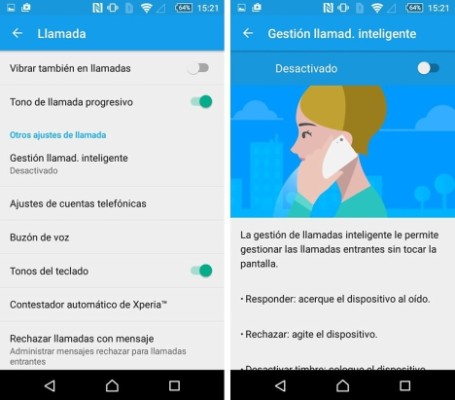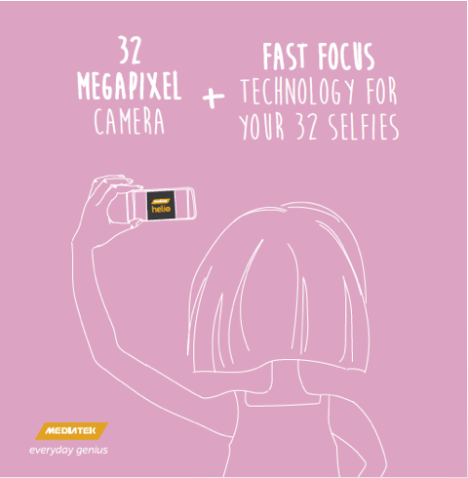Muchas personas llegaron a comprar el nuevo Sony Xperia Z5 en aquellas regiones en donde su disponibilidad fue posible, existiendo otra gran cantidad de interesados que aún no han tenido la oportunidad de tenerlo debido a que las distintas operadoras telefónicas en sus regiones, no los han importado.
No importa si ya tienes uno de estos nuevos «Sony Xperia Z5» o si estas por comprarlo dentro de poco sino más bien, a lo que deberías conocer de este modelo para que le puedas sacar todo el provecho posible en tu trabajo diario. En el presente artículo te mencionaremos a 10 de los trucos más bien guardados que existen y que los puede llegar a usar, una vez que tengas al terminal cerca de ti.
[quote]Recuerda: 12 Trucos que no conocías de Lollipop Android 5.0[/quote]
10 trucos para trabajar con el Sony Xperia Z5
Cualquiera de los 10 trucos que mencionaremos a continuación pueden ser fácilmente aplicables a cada una de las variantes propuestas por el fabricante de este nuevo «Sony Xperia Z5», y cuyas diferencias los puedes llegar a ver en la parte inferior mediante el respectivo vínculo.
[quote]Revisa: Variantes del Sony Xperia Z5[/quote]
1. Modo gesticular inteligente para llamadas
El Sony Xperia Z5 tiene un interesante sistema que puedes llegar a activar desde la configuración, para poder actuar de una forma específica ante una llamada telefónica. Por ejemplo, si escuchas que suena su timbre y vez que la llamada pertenece a alguien que si deseas contestar, no tienes que hacer absolutamente nada más que llevar al terminal hacia tu oído para que empieces a hablar con la persona que te esta llamando. También puedes configurar a este sistema, para que la llamada sea rechazada con sólo tener que agitar al teléfono móvil; para hacer uso de cada una de esas características, solamente tienes que ir a:
Ajustes -> Llamada -> Gestión de Llamadas
2. Realizar una captura de la pantalla con un sólo toque
Esta viene a ser otra de las características más bien guardadas que puedes llegar a utilizar en el «Sony Xperia Z5», más aún si estas leyendo un mensaje de Facebook o WhatsApp Messenger que es importante para todos y cuyo contenido, lo deseas capturar para mostrarlo posteriormente a los demás; en este nuevo dispositivo móvil ya no tendrás que hacer uso de la combinación de botones para realizar la captura de pantalla (botón de encendido con el de bajar volumen) sino más bien, mantener presionado al primero. Cuando lo hagas tendrás la posibilidad de elegir entre apagar al terminal, reiniciar al mismo o simplemente hacer una captura del contenido de la pantalla que esté mostrándose en ese momento.
3. Dejar al «Sony Xperia Z5» en «Modo No Molestar»
Para aquellas personas que se encuentren en una «reunión privada» y no deseen ser molestadas en ningún momento absolutamente por nadie, ahora el nuevo «Sony Xperia Z5» les ofrece la posibilidad de activar al «Modo No Molestar» de una manera muy fácil. Lo único que se tiene que hacer, es tener que mantener presionado al botón para bajar el volumen durante un buen tiempo, con lo que este modo se activará inmediatamente.
El truco mencionado viene a ser una especie de acceso directo aunque, el usuario puede dirigirse hacia el área de los Ajustes (en Sonido y Notificación) para activar o desactivar a este «Modo No Molestar».
4. Clonar la pantalla del «Sony Xperia Z5» a un tablet o televisor externo
El pequeño truco se aplica únicamente si el medio externo cuenta con tecnología Miracast; por ejemplo, si tienes uno de los televisores modernos de reciente tecnología, con seguridad que allí habrá dicha característica. Lo primero que debes hacer, es conectarte a la misma red Wi-Fi en la que se encuentre el televisor o tablet y posteriormente, debes bajar la barra de notificaciones de tu «Sony Xperia Z5» para mostrar los accesos directos que te ayudarán a realizar esta clonación de contenido.
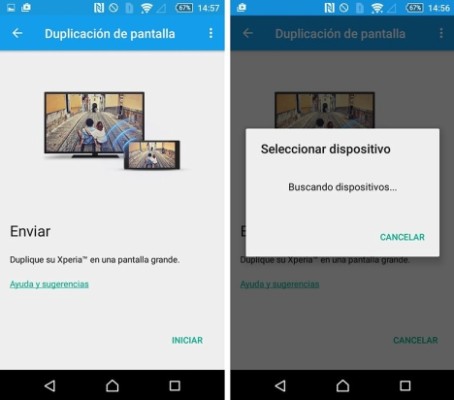
Si no puedes activar esta característica entonces tendrás que hacerlo manualmente, debiendo para ello ir hacia el área de los Ajustes (en el área de la Conexión de Dispositivos) para administrar esta «Duplicación de Pantalla».
5. Inhabilitar notificaciones en la Pantalla de Bloqueo
Si estas cansado o simplemente no deseas padecer de estrés con las diferentes notificaciones de mensajes o llamadas perdidas (entre otras cuantas más) que podrían llegar a aparecer en la pantalla de bloqueo, entonces una buena idea es tratar de desactivar a las mismas en el «Sony Xperia Z5». Para ello solamente tienes que ir hacia:
Ajustes -> Sonido y Notificación -> Mantener notificaciones en Pantalla de Bloqueo
Allí solamente tienes que «desmarcar» la casilla para desactivar esta característica y así, puedas tener a tu pantalla de bloqueo completamente limpia en todo instante.
6. Hacer una Fotografía Secuencial en el «Sony Xperia Z5»
Esta viene a ser una característica que tienes que activar si instalas a una pequeña aplicación Android desde la tienda de Play Store; a la misma la encuentras mediante el enlace inferior y la puedes activar desde el «Menú de Modos» ubicado en la parte superior derecha de la pantalla.
7. Usar el Modo de Ahorro de Energía
A pesar de que Google dice que Lollipop Android 5.0 tiene una herramienta nativa que les ayudará a los usuarios, a ahorrar al máximo la batería de su respectivo terminal, en el «Sony Xperia Z5» existe algo conocido como «Modo STAMINA», el cual tiene una mayor funcionalidad a la hora de conseguir su objetivo. Para ello solamente debes ir hacia:
Ajustes -> Administración de Energía
Una vez allí encontrarás a este modo y al cual lo tendrás que activar. Cuando lo hayas hecho, al presentarse la Pantalla de Bloqueo en el «Sony Xperia Z5» se desactivará automáticamente toda conectividad Wi-Fi o de Datos Móviles.
8. Activar Más de una Huella Dactilar
Sin duda que esta viene a ser una de las características más importantes que seguramente van a agradecer muchos de los usuarios del nuevo «Sony Xperia Z5» pues su huella dactilar, podría apoyarse en otra diferente si el propietario del terminal así lo desea. Hay muchas razones para poder hacer uso de esta característica y una de las más importantes, involucra a aquellas personas que son zurdas. También podría ocurrir, que el propietario de este mismo «Sony Xperia Z5» pudiese desear que algún familiar cercano suyo tenga también el privilegio de poder ingresar a ver el contenido del terminal con su respectiva huella digital.
Ajustes -> Seguridad -> Administrador de Huellas Dactilares
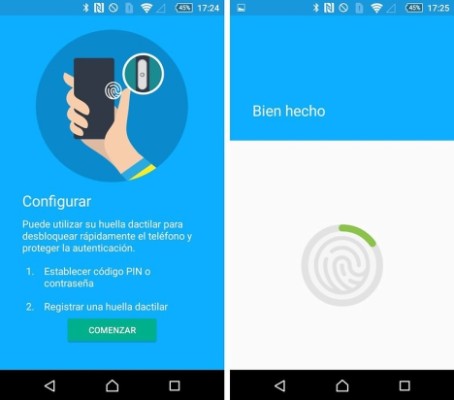
Por si no lo sabías, el nuevo «Sony Xperia Z5» ofrece la posibilidad de configurar hasta 5 huellas dactilares, de entre las cuales algunas podrían pertenecer al propietario de este terminal y las otras a algún familiar cercano que pudiese usar al teléfono móvil, para hacer uso de todas sus funcionalidades (llamadas, mensajes, Geo-localización u otros más) en un momento de emergencia.
[quote]Recuerda: Sony no dará garantía a quien sumerga en el agua a sus dispositivos[/quote]
9. Tener una mejor calidad de audio en las canciones
Los amantes de las canciones y principalmente, de aquellas personas que están acostumbradas a escuchar las mismas a un volumen alto con los propios altavoces del terminal están de suerte con el nuevo «Sony Xperia Z5» pues desde aquí, tendrán la posibilidad de hacer que el sonido de algunos archivos de música, puede llegar a normalizarlo fácilmente, hacer que se escuche sin ningún tipo de «ruido» o simplemente, que el sonido estéreo sea mejorado aún cuando la canción haya sido grabada en modo «mono».
Ajustes -> Sonido -> Notificación -> Ajustes de Audio
10. Juego Oculto en los ajustes Android
Todas las versiones Android que han sido presentados hasta el momento cuentan con un pequeño juego que viene instalado de forma predeterminada. Dependiendo de la versión que tengamos, el mismo llegará a variar aunque, siempre vienen a ser propuestas entretenidas que nos disiparán por un buen momento si no tenemos nada más que hacer. Para ello, solamente tendremos que dirigirnos hacia:
Ajustes -> Acerca del Teléfono
Una vez que te encuentres en esta sección solamente tendrás que tocar por varias veces repetidas, a la parte que dice «Versión de Android».
Con cualquiera de estos 10 secretos que te hemos mencionado, ya podrás disfrutar ampliamente de todo lo que tiene para ofrecerte el nuevo «Sony Xperia Z5» en cualquier entorno de trabajo o entretenimiento en el que te encuentres.